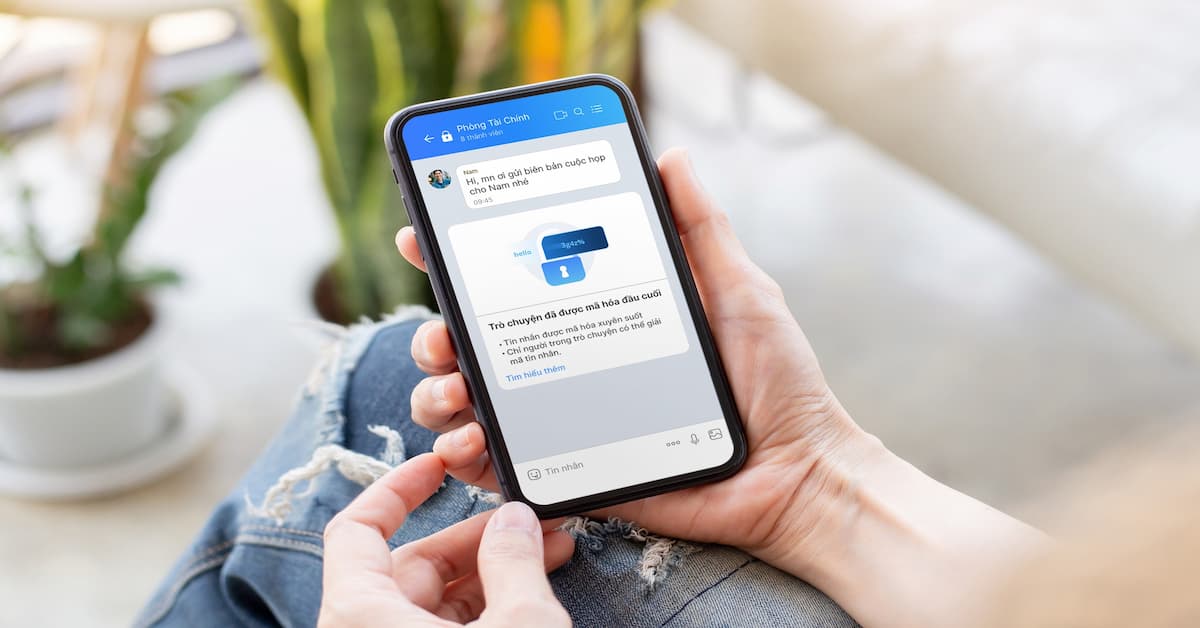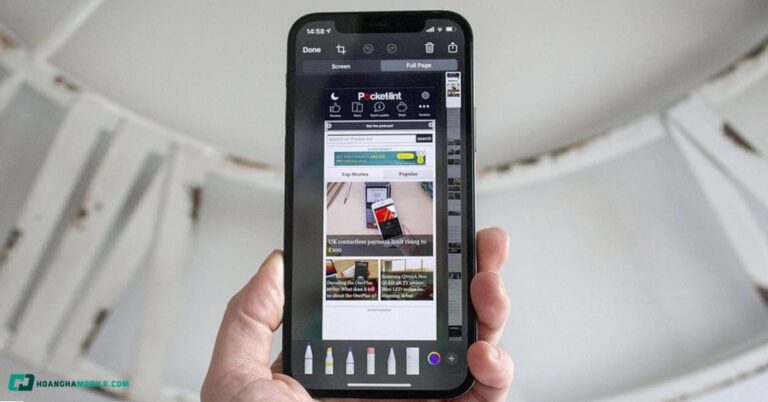Tắt mã hoá đầu cuối Zalo được thực hiện như thế nào? Tính năng mã hoá đầu cuối trên zalo giúp người dùng bảo mật thông tin tốt hơn nhưng cũng gây ra không ít khó khăn. Để thực hiện bật/ tắt tính năng mã hoá đầu cuối trên Zalo hãy theo dõi bài viết dưới đây của Hoàng Hà Mobile nhé!
Tính năng mã hoá đầu cuối Zalo là gì?
Đây chính là một tính năng thể hiện bước tiến nhảy vọt của ứng dụng Zalo. Tính năng này giúp bảo mật thông tin của người dùng an toàn, tránh bị rò rỉ thông tin quan trọn. Khi thực hiện bật tính năng bảo mật, tin nhắn trên Zalo sẽ được mã hoá trước khi gửi cho người nhận. Do đó, người thứ 3 sẽ không thể xem được nội dung tin nhắn gốc trừ người gửi và người nhận.
Trước khi thực hiện bật/ tắt mã hoá đầu cuối Zalo, người dùng cần nắm bắt được cách thức hoạt động của tính năng này. Bên cạnh đó, người dùng cũng cần xem xét nội dung mà Zalo hỗ trợ mã hoá trong cuộc trò chuyện.

Cách thức hoạt động khi Zalo bật tính năng mã hoá đầu cuối đó là tin nhắn của người gửi sẽ được mã hoá trên thiết bị. Tiếp theo, tin nhắn đã mã hóa sẽ được gửi tới máy chủ của Zalo và tiếp tục gửi đến người nhận. Lúc này, nội dung tin nhắn vẫn trong tình trạng mã hoá và người nhận sẽ được giải mã về nội dung ban đầu.
Những nội dung tin nhắn Zalo được hỗ trợ mã hoá đầu cuối như tin nhắn văn bản, tin nhắn thoại, ảnh, video, GIF, file,… Trong thời gian tới, phiên bản Zalo có thể mã hoá được cuộc gọi hay livestream. Những nội dung chưa được Zalo hỗ trợ như tin nhắn đã ghim, poll, lịch sử trò chuyện nhóm,…
Hướng dẫn cách tắt mã hoá đầu cuối Zalo nhanh chóng
Tính năng mã hoá đầu cuối trên Zalo giúp người dùng trao đổi thông tin với nhau được bảo mật an toàn hơn. Tuy nhiên, khi bật tính năng này có thể gây ra một số phiền toái cho người dùng. Nếu người dùng thấy tính năng này không thực sự cần thiết thì có thể tắt đi. Để giúp mọi người thực hiện dễ dàng cách tắt mã hoá đầu cuối trên ứng dụng Zalo, dưới đây là các bước hướng dẫn chi tiết:
Trên điện thoại
Các bước thực hiện tắt mã hoá đầu cuối Zalo trên điện thoại Android khá đơn giản qua một số bước sau:
Bước 1: Đầu tiên, người dùng truy cập cửa hàng Google Play sau đó tải trình duyệt Kiwi Browser về thiết bị.
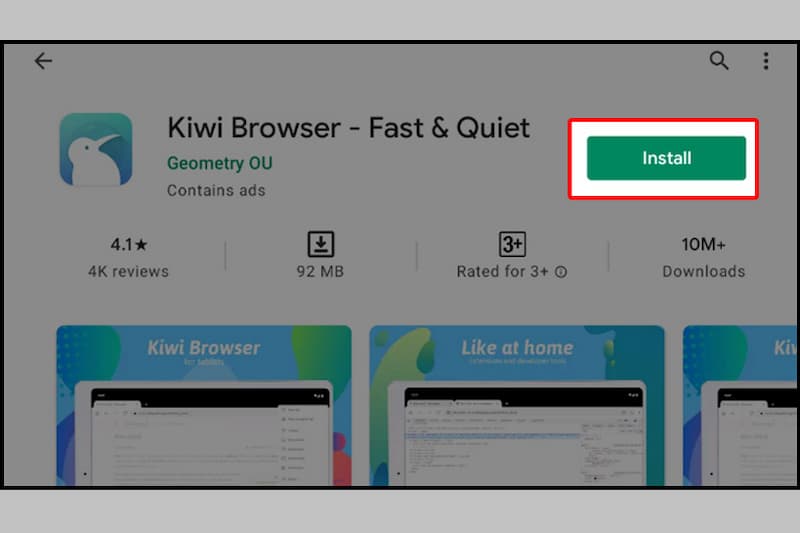
Bước 2: Tiếp theo, người dùng thực hiện cài đặt tiện ích ZaX trên cửa hàng Chorme.
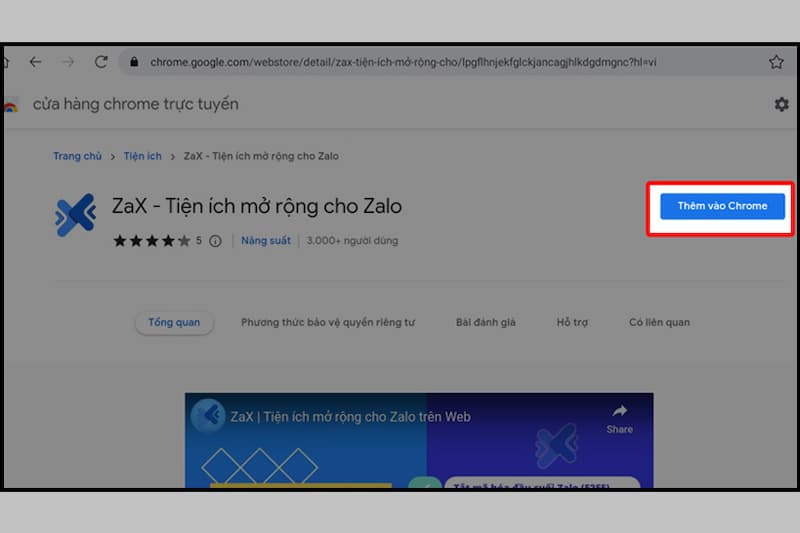
Bước 3: Trên góc phải màn hình có 3 dấu chấm, bạn hãy bấm vào đó -> chọn Desktop site.
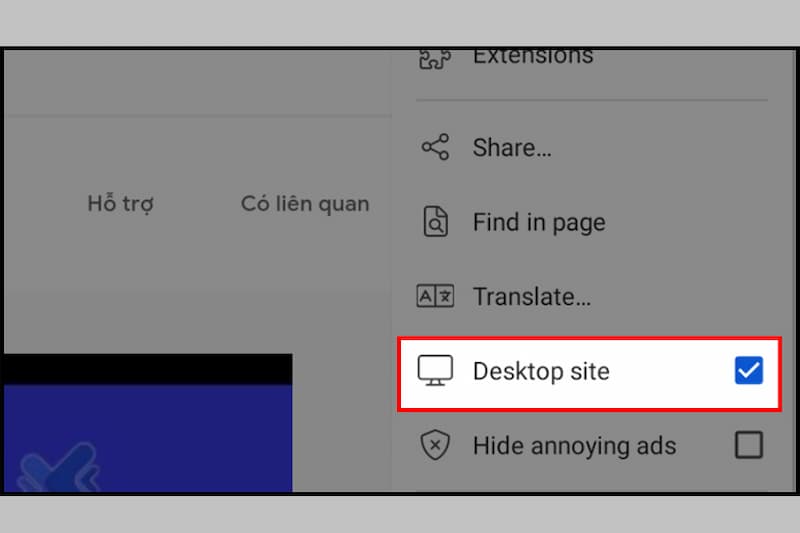
Bước 4: Lúc này, người dùng hãy đăng nhập vào Zalo web trên trình duyệt Kiwi Browser vừa tải xuống.
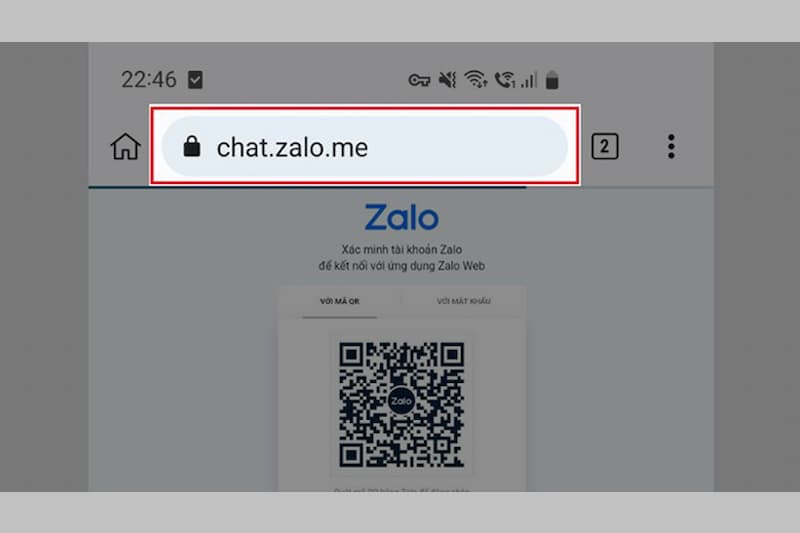
Bước 5: Trên màn hình hiển thị biểu tượng ZaX -> tiếp theo chọn tắt mã hoá đầu cuối Zalo.
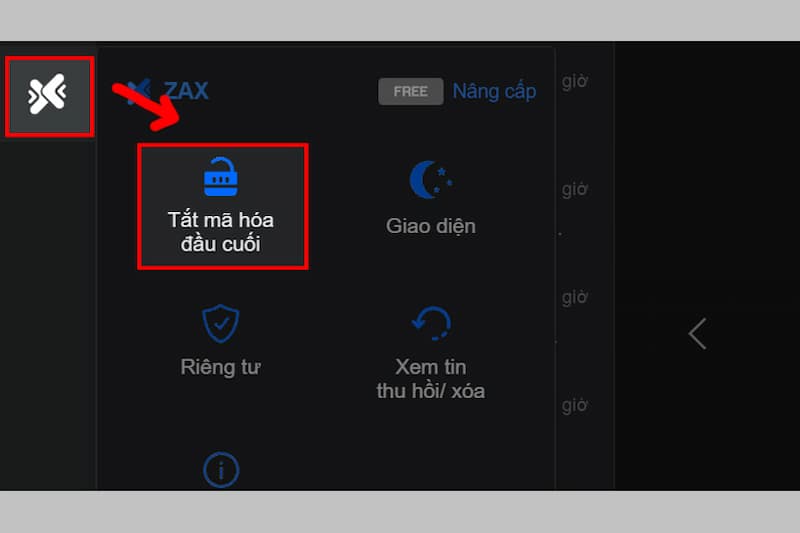
Bước 6: Cuối cùng, bạn quay lại chọn cuộc trò chuyện Zalo muốn tắt mã hoá đầu cuối để hoàn tất quá trình.
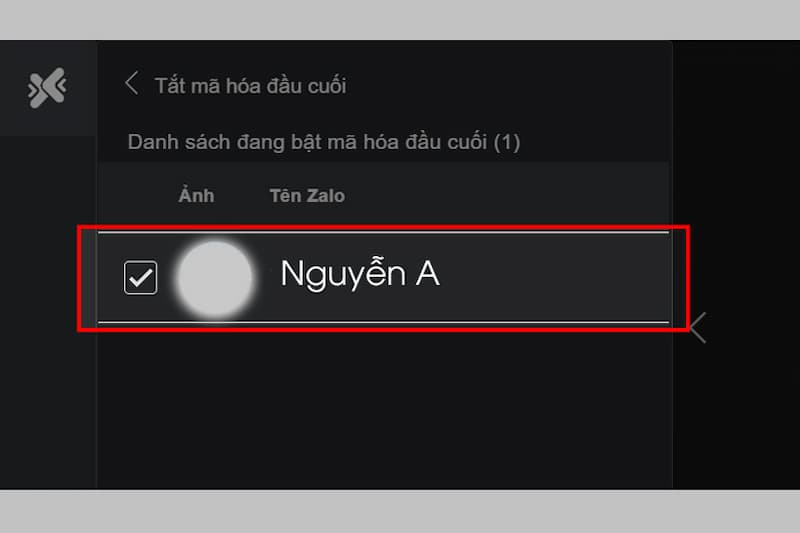
Trên máy tính
Cách tắt mã hoá Zalo trên máy tính cũng khá đơn giản qua các bước hướng dẫn sau:
Bước 1: Tương tự như cách tắt mã hoá tin nhắn Zalo trên điện thoại, người dùng cần tải phần mềm ZaX về thiết bị.
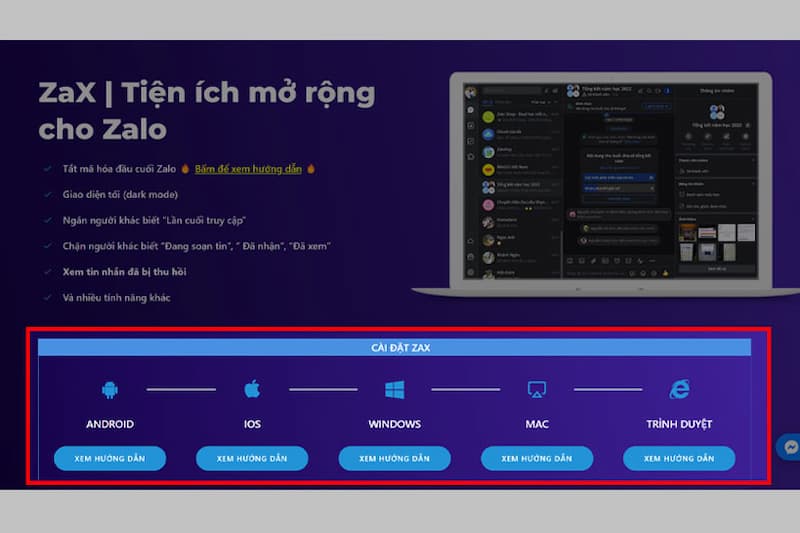
Bước 2: Thực hiện cài đặt ứng dụng mới được tải xuống trên máy tính.
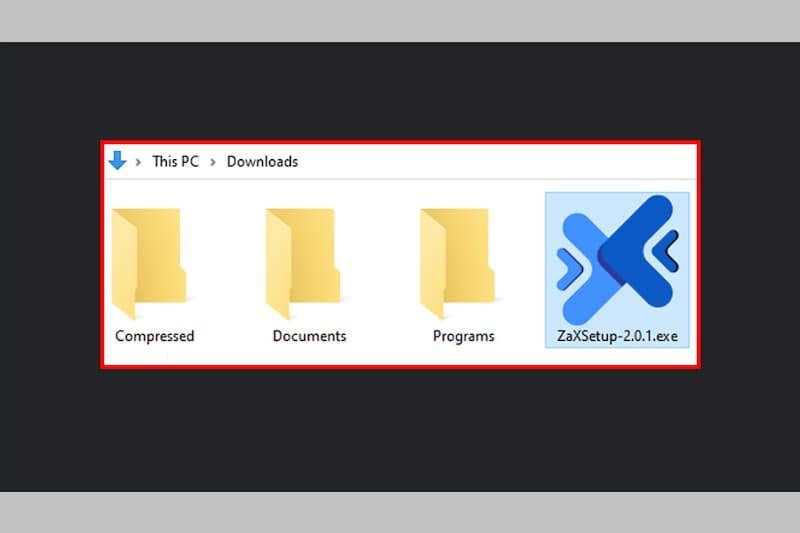
Bước 3: Tại thanh bật kích hoạt Zalo Extension kéo nút về bên phải để bật.
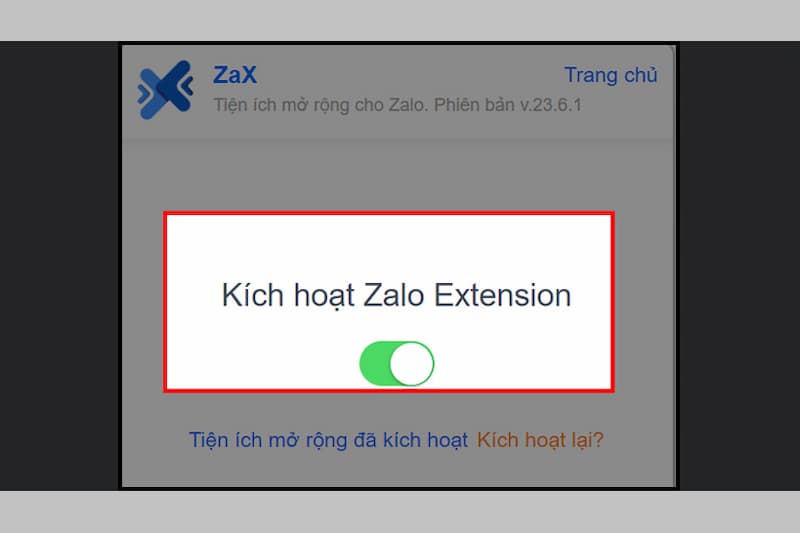
Bước 4: Bạn hãy click vào biểu tượng Zax và chọn tắt mã hoá đầu cuối Zalo.
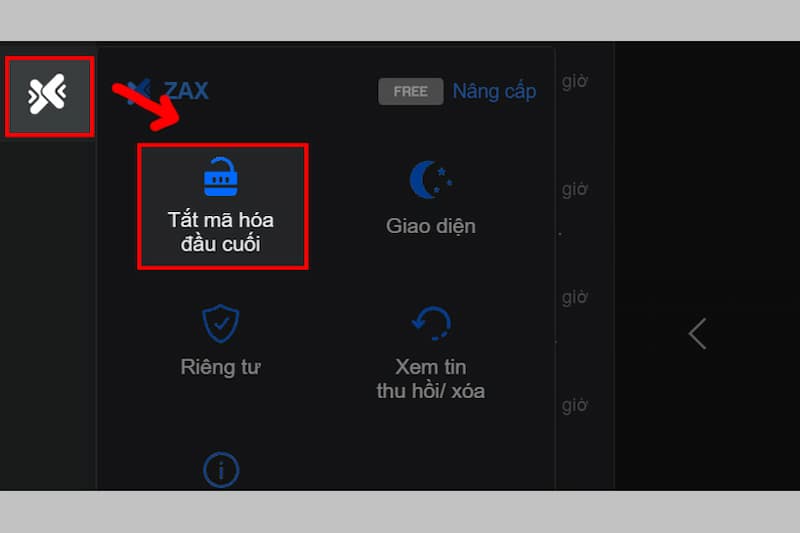
Bước 5: Cuối cùng, người dùng chỉ cần chọn vào cuộc trò chuyện muốn tắt mã hoá là thành công.
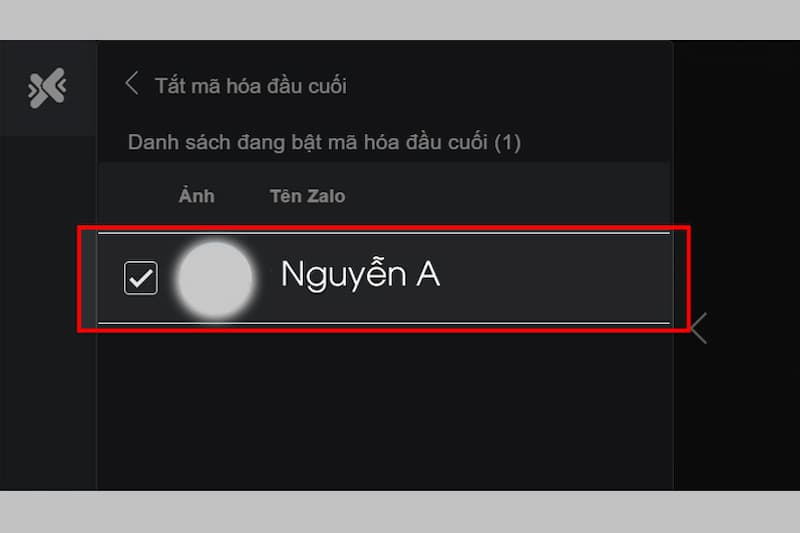
Hướng dẫn cách bật mã hoá đầu cuối Zalo đơn giản
Bên cạnh hướng dẫn tắt mã hoá đầu cuối Zalo, chúng tôi sẽ hướng dẫn cách bật. Các bước hướng dẫn chi tiết cách bật mã hoá Zalo như sau:
Trên điện thoại
Bước 1: Đầu tiên, người dùng hãy truy cập Zalo và chọn cuộc hội thoại muốn bật mã hoá đầu cuối. Tiếp theo, bạn hãy chọn vào biểu tượng 3 gạch ngang ở góc phải trên cùng màn hình.

Bước 2: Tiếp theo, bạn bấm chọn vào mục mã hoá đầu cuối.

Bước 3: Chọn tiếp mục nâng cấp mã hoá đầu cuối là hoàn tất quá trình. Lúc này, tin nhắn trong cuộc hội thoại của bạn sẽ được mã hoá. Chỉ có bạn và người nhận mới có thể biết được nội dung cuộc trò chuyện.

Trên máy tính
Bước 1: Đầu tiên, người dùng cũng cần truy cập Zalo -> chọn tin nhắn muốn mã hoá -> nhấn ô vuông nhỏ góc phải màn hình.

Bước 2: Tương tự như trên, người dùng nhấn chọn mục mã hoá đầu cuối.

Bước 3: Nhấn chọn nâng cấp để mã hoá Zalo trên máy tính thành công. Như vậy, bạn và đối phương có thể nhắn tin, trao đổi thông tin không bị rò rỉ ra ngoài.


Có nên mã hoá đầu cuối Zalo không?
Như chúng tôi đã chia sẻ ở trên, tính năng mã hoá đầu cuối trên ứng dụng Zalo giúp bảo mật thông tin người dùng tốt hơn. Tuy nhiên, tính năng này cũng khiến cho việc truy cập của người dùng khó khăn hơn. Vì vậy, có nên sử dụng tính năng mã hoá đầu cuối trên Zalo không sẽ phụ thuộc vào lựa chọn của mỗi người.
Bạn có thể bật tính năng mã hoá đầu cuối Zalo lên và trải nghiệm. Nếu quá trình trải nghiệm không tốt thì bạn lại tắt mã hoá đầu cuối Zalo theo các bước hướng dẫn ở trên.
Nếu người dùng thực sự quan tâm tới vấn đề bảo mật thông tin trên Zalo thì nên sử dụng tính năng này. Điều này nhằm đảm bảo thông tin chỉ có người gửi và người nhận mới có thể giải mã. Mọi tin nhắn liên quan đến hình ảnh, văn bản, video, file ghi âm đều được mã hoá an toàn. Trong một số trường hợp, mã hoá tin nhắn Zalo giúp bảo vệ biên bản hợp đồng, chiến lược phát triển riêng của công ty, doanh nghiệp.
XEM NGAY: Hướng dẫn cách xuống dòng trong Zalo dễ hiểu
Một số lưu khi sử dụng tính năng mã hoá đầu cuối Zalo
Trên đây, chúng tôi đã hướng dẫn cách bật/ tắt mã hoá đầu cuối Zalo trên điện thoại và máy tính. Tuy nhiên, khi sử dụng tính năng này người dùng cần lưu ý một số điều như sau:
Bạn sẽ không thực hiện mở tin nhắn Zalo trên thiết bị khác. Bởi tin nhắn được gửi đi đã được mã hoá và chỉ giải mã được trên thiết bị đang sử dụng. Nếu bạn muốn đăng nhập tài khoản Zalo trên thiết bị khác và xem tin nhắn cần tắt tính năng mã hoá đầu cuối trên thiết bị đã đăng nhập trước đó.
Người dùng không thể sao chép hay chuyển tiếp tin nhắn trong cuộc trò chuyện đã mã hoá ra bên ngoài. Chính tính năng này đảm bảo chỉ bạn và người nhận mới có thể biết nội dung.

Người dùng không nên lợi dụng tính năng mã hoá đầu cuối Zalo để phục vụ cho mục đích phạm pháp. Nếu cố tình sử dụng mã hoá tin nhắn để vi phạm pháp luật sẽ bị truy tố trách nhiệm hình sự và chịu mọi hình phạt.
Để có thể sử dụng bật/ tắt mã hoá đầu cuối Zalo, người dùng cần thường xuyên cập nhật phiên bản mới nhất. Điều này nhằm tránh những lỗ hổng bảo mật, rò rỉ thông tin ra bên ngoài.
Bạn có thể tắt tính năng mã hoá trên Zalo nếu không thực sự cần thiết. Như vậy, quá trình gửi tin nhắn, trao đổi dễ dàng và thuận tiện hơn.
Chia sẻ tips bảo mật thông tin cá nhân khi sử dụng Zalo
Bên cạnh việc bảo mật thông tin cuộc trò chuyện, bảo mật thông tin cá nhân của bạn khi sử dụng Zalo cũng rất quan trọng. Dưới đây là một số tips giúp người dùng bảo vệ thông tin của mình được tốt hơn:
Thiết lập quyền riêng tư
Khi sử dụng Zalo, người dùng nên kiểm tra các tuỳ chọn và thực hiện huỷ những tuỳ chọn không cần thiết. Để thiết lập quyền riêng tư trên Zalo, đầu tiên bạn vào phần cài đặt của ứng dụng -> chọn quyền riêng tư. Tại đây, bạn thấy có nhiều tuỳ chọn như cho người lạ bình luận, xem ảnh, xem nhật ký,…

Dựa trên nhu cầu sử dụng của bạn để tắt những tuỳ chọn không phù hợp. Một lời khuyên chân thành là bạn nên tắt càng nhiều tuỳ chọn thì việc bảo mật thông tin càng cao.
Ẩn ngày tháng năm sinh
Mỗi khi đến ngày sinh nhật của bạn, Zalo sẽ thông báo những lời chúc liên tục từ bạn bè. Điều này có thể khiến người dùng Zalo cảm thấy phiền toái khi có thông báo liên tục. Do đó, bạn có thể ẩn ngày tháng năm sinh trên Zalo của mình.

Đầu tiên, bạn truy cập mục cài đặt trên ứng dụng Zalo -> chọn Quyền riêng tư -> chọn mục thông tin cá nhân. Tại mục hiển thị ngày sinh, bạn chọn “không hiển thị với người khác”. Như vậy, người dùng đã ẩn ngày tháng năm sinh của mình thành công trên ứng dụng Zalo. Ngoài ra, bạn có thể bật/ tắt mã hoá đầu cuối Zalo khi cần thiết nhằm bảo mật thông tin tốt hơn.
Tắt tính năng Zalo tự động truy cập danh bạ
Trên Zalo có tính năng tự động cập nhật từ danh bạ của điện thoại. Trường hợp người dùng không muốn Zalo “nhòm ngó” tới danh bạ, thông tin của bạn bè, đối tác thì bạn nên tắt tính năng này. Trước tiên, người dùng truy cập mục cài đặt -> chọn danh bạ và tắt tính năng tự động cập nhật.

Ẩn số điện thoại trên Zalo
Người dùng có thể ẩn số điện thoại của mình trên Zalo để bảo mật thông tin tốt hơn. Cách thực hiện ẩn số điện thoại Zalo đó là : Truy cập cài đặt trên Zalo -> chọn quyền riêng tư -> chọn nhận yêu cầu kết bạn và tắt mục số điện thoại. Như vậy, bạn đã ẩn số điện thoại trên Zalo thành công.

Tạm Kết
Bài viết trên, chúng tôi đã chia sẻ cách bật/ tắt mã hoá đầu cuối Zalo cho các bạn tham khảo. Qua đó, bạn có thể sử dụng tính năng này để bảo mật thông tin cuộc trò chuyện trên Zalo tốt hơn. Bài viết cũng chia sẻ một số tips giúp bạn không bị đánh cắp thông tin cá nhân trên Zalo. Hãy áp dụng để bảo mật thông tin của mình được an toàn nhé. Đừng quên theo dõi Hoàng Hà Mobile để biết thêm nhiều thông tin hấp dẫn, thú vị.